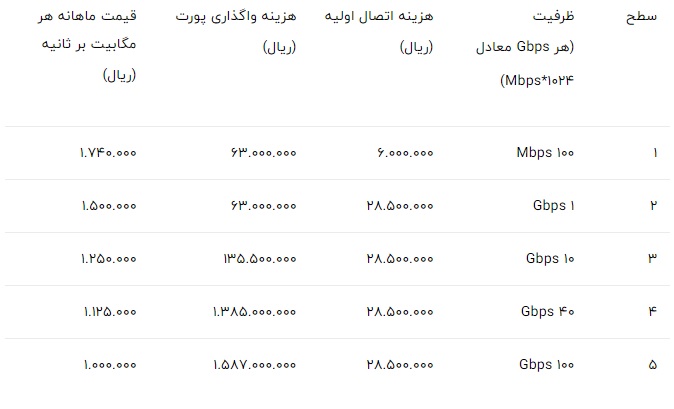چگونه صفحه تب جدید گوگل کروم را شخصی سازی کنیم؟
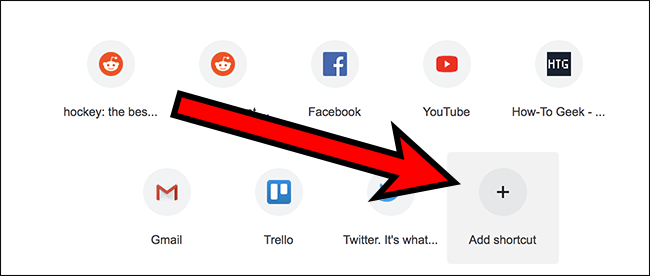
تا حالا برای شخصی سازی صفحه تب جدید گوگل کروم از افزونهها استفاده میکردید؟ پس خبرهای خوبی برایتان دارم. چرا که دیگر برای شخصی سازی صفحه تب جدید گوگل کروم نیازی به هیچ افزونهای نیست و با استفاده از ویژگیهای تازه این مرورگر قادر به انجام این کار خواهید بود. در ادامه به معرفی این ویژگی تازه خواهیم پرداخت و از نحوه شخصی سازی صفحه تب جدید گوگل کروم برایتان میگوییم. در ادامه با دیجیاتو همراه باشید.
تغییر میانبرها در صفحه تب جدید گوگل کروم
کاربران مرورگر شرکت گوگل حالا میتوانند به لطف کلید «Add Shortcut» آیکونهایی که زیر نوار جستجوی کروم نمایش داده میشوند را شخصی سازی کنند.
با کلیک روی این کلید پنجرهای در مقابلتان باز میشود که میتوانید در آن هر نام و آدرسی را که میخواهید وارد کنید.
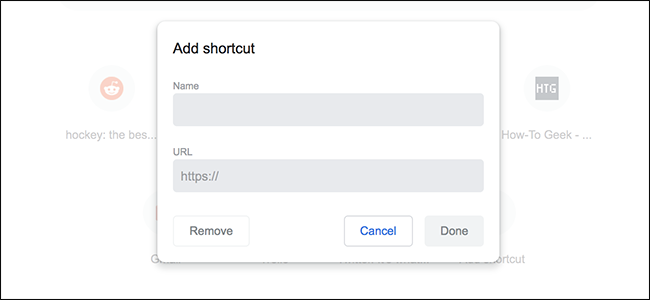
به طور پیش فرض کروم به شما اجازه میدهد که ۱۰ میانبر برای خود بسازید. حتی امکان ویرایش میانبرهای قدیمی هم وجود دارد. برای ویرایش میانبرها نیز فقط کافیست ماوستان را روی آیکون میانبر مورد نظرتان ببرید و روی کلید سه نقطهای که با این کار ظاهر میشود کلیک کنید.
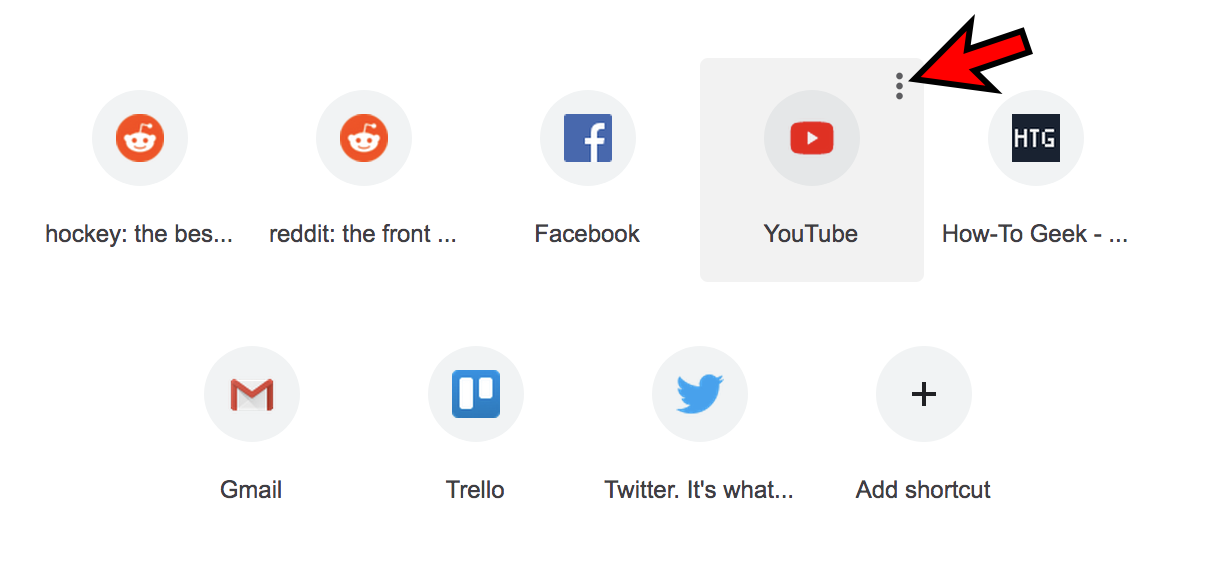
اضافه کردن یک تصویر پس زمینه به صفحه تب جدید کروم
اگر جزو کاربرانی هستید که خیلی با صفحات سفید و خالی میانه خوبی ندارید، ویژگیهای تازه کروم به شما اجازه میدهند که روی صفحه تب جدید این مرورگر تصاویر پس زمینه خودتان را بگذارید. برای این کار ابتدا روی آیکون چرخ دنده شکلی که در گوشه سمت راست پایین صفحه قرار دارد کلیک کنید.
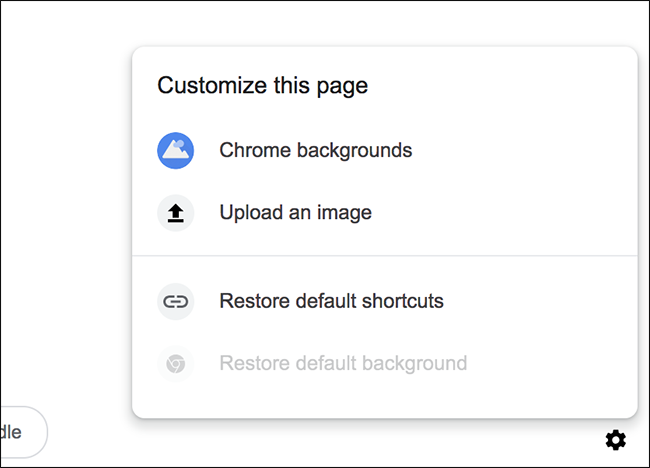
با این کار پنجره کوچکی در مقابلتان ظاهر میشود که میتوانید از طریق آن تصویری که دوست دارید را آپلود کنید و در پس زمینه صفحه تب جدید کروم قرار دهید.
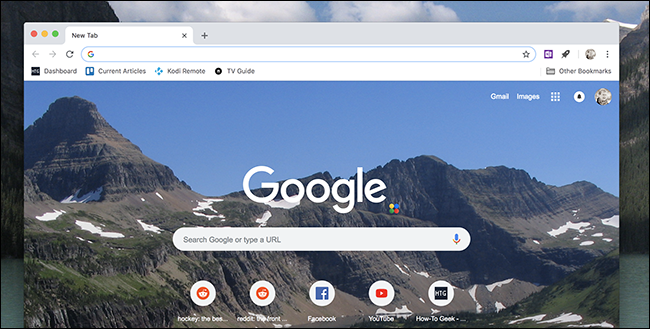
علاوه بر این گزینهای به نام «Chrome Backgrounds» در این پنجره وجود دارد که با کلیک روی آن میتوان از تصاویر منتخب گوگل به عنوان پس زمینه صفحه تب جدید استفاده کرد.
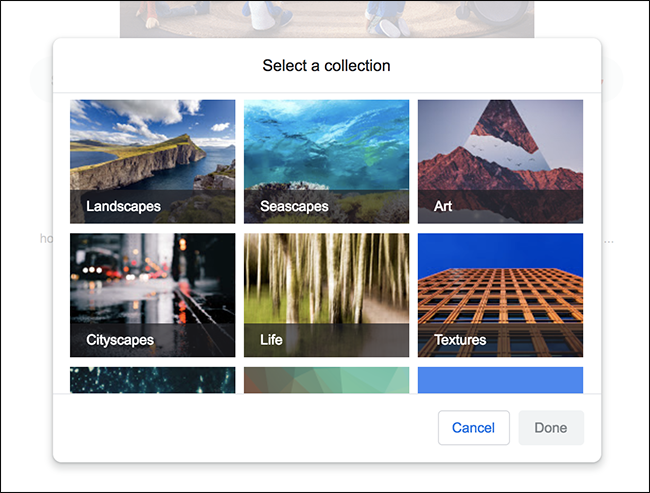
The post چگونه صفحه تب جدید گوگل کروم را شخصی سازی کنیم؟ appeared first on دیجیاتو.